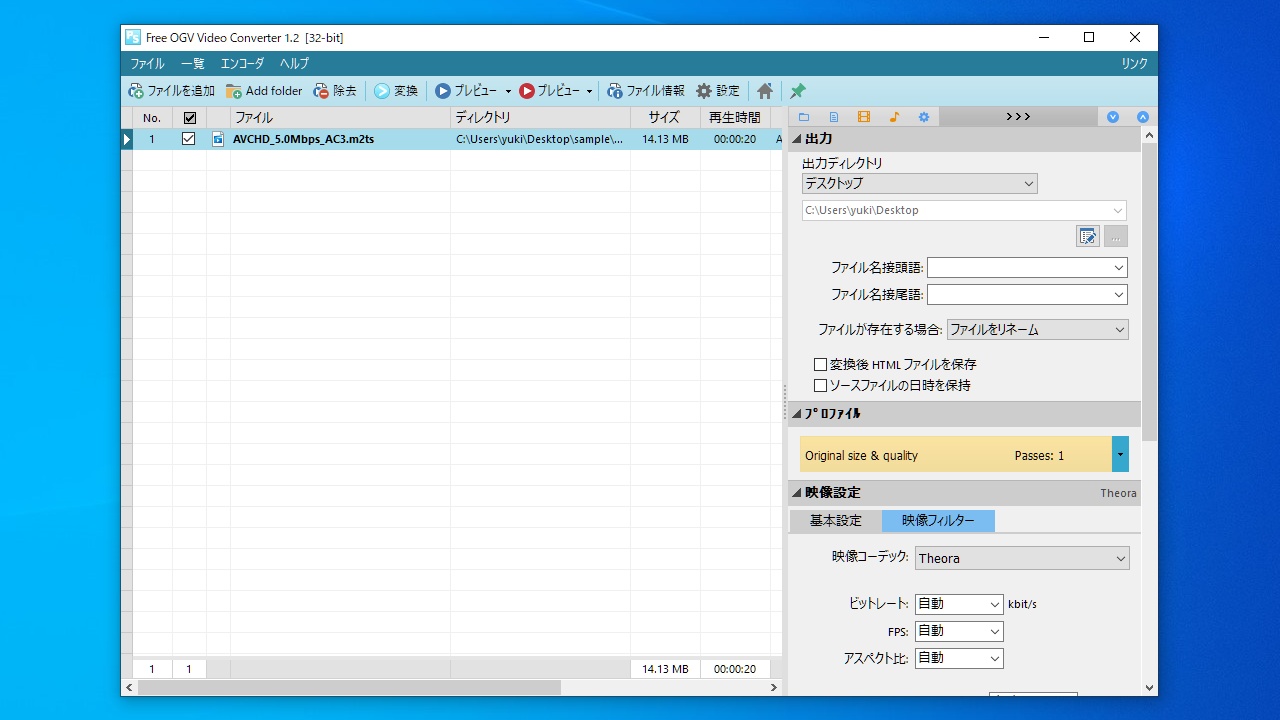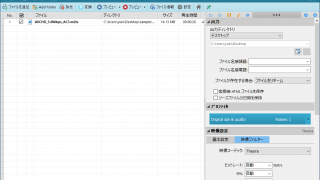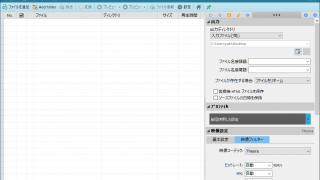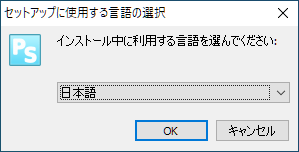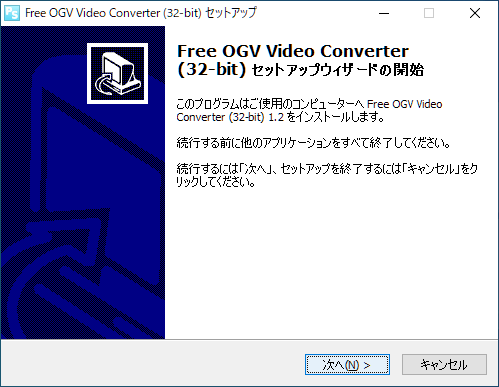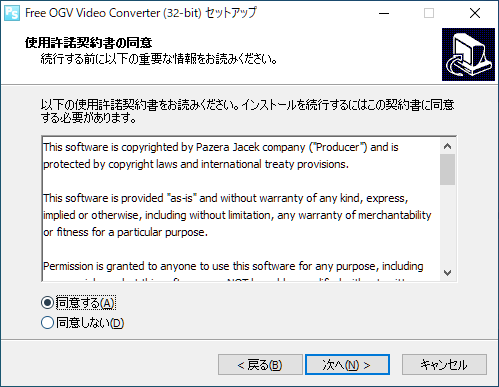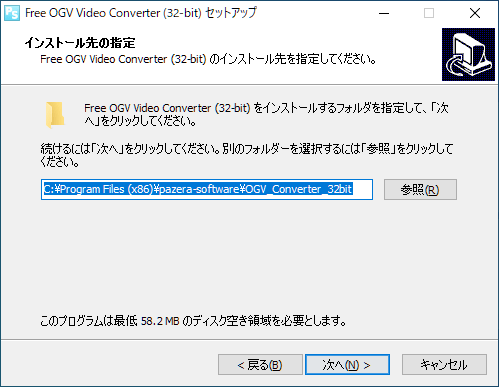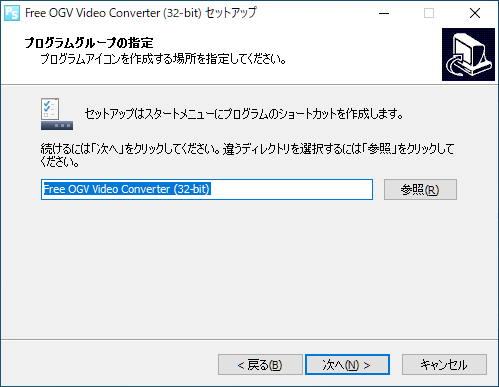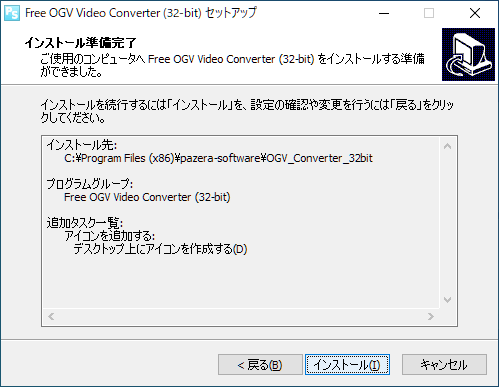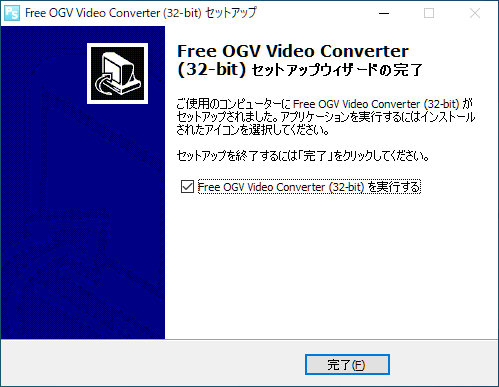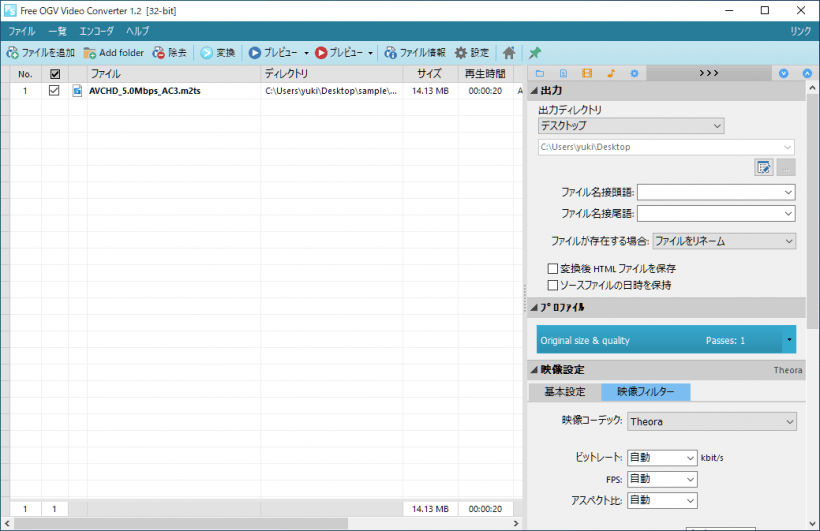説明機能仕様ダウンロード画像使い方
さまざまなビデオファイルを OGV ビデオに変換

さまざまなビデオファイルを OGV 形式に変換する、Windows 向けのフリーの動画変換ソフト。出力プロファイルを選択するだけで、初心者でもかんたんに、ビデオを OGV(Theora + Vorbis)ビデオファイルに変換できます。
Pazera OGV Video Converter の概要
Pazera OGV Video Converter は、ビデオファイルを OGV 形式に変換する無料のプログラム です。ビデオの変換にアプリケーションは Theora エンコーダ、オーディオストリームの変換には Vorbis エンコーダが使用されます。
Pazera OGV Video Converter の機能
Pazera OGV Video Converter の主な機能です。
| 機能 | 概要 |
|---|---|
| メイン機能 | ビデオを OGV 形式に変換 |
| 入力 | ほとんどのビデオファイル形式 |
| 出力フォーマット | OGV (Theora + Vorbis) |
| オプション機能 | ・プロファイルの選択 ・ビデオビットレート、フレームレートなどのエンコード設定 ・明るさ、彩度などを調整 ・ビデオのクロップ ・解像度の変更 ・ビデオのカット |
かんたんにビデオを OGV 形式に変換できます
Pazera OGV Video Converter を使用すると、ほとんすすべてのビデオファイルフォーマットを、HTML 5 に対応した OGV 形式に変換することができます。
難しいエンコードの設定は必要なく、プロファイルを選択するだけでビデオを変換できます。上級者は、オーディオとビデオのビットレート、アスペクト比、フレーム数(fps)などのパラメータを設定できます。
無償で利用できるビデオコンバータ
Pazera OGV Video Converter は、あらゆる形式のビデオファイルを、Web サイトで使用可能な OGV ビデオ形式に変換したい場合に役に立つソフトウェアです。
機能
- ビデオファイルを OGV 形式に変換
- ビデオビットレート、フレームレートなどのエンコード設定
- 明るさ、彩度などを調整
- ビデオのクロップ
- 解像度の変更
- ビデオのカット
仕様
価格:無料
動作環境:Windows 7|8|8.1|10|11
メーカー:Jacek Pazera
使用言語:日本語ほか
最終更新日:
3年前 (2021/01/30)
ダウンロード数:648
ダウンロード
使い方
インストール
1.インストール方法
- インストーラを実行したら、言語を使用して[OK]ボタンをクリックします。
- セットアップウィザードが始まります。[次へ]をクリックします。
- 使用許諾契約書が表示されます。「同意する」を選択して[次へ]をクリックします。
- インストール先を確認または変更して[次へ]をクリックします。
- スタートメニューに作成するショートカットの設定です。変更しない場合はこのまま[次へ]をクリックします。
- 追加のタスク(デスクトップアイコンの作成)を設定して[次へ]をクリックします。
- インストールの準備ができました。[インストール]をクリックしてインストールを開始します。
- インストールが完了しました。[完了]をクリックしてセットアップウィザードを閉じます。
基本的な使い方
1.動画を変換する
- ファイルをウィンドウにドラッグ&ドロップするか、左上のファイルを追加/フォルダを追加ボタンをクリックしてファイルを追加します。
- 「出力ディレクトリ」で、保存先を指定します。
- 「プロファイル」のドロップダウンリストからプロファイルを選択します。
- ツールバーの[変換]をクリックすると、変換が開始します。